Mensagem do WhatsApp não entregue – verifique motivos e soluções
Você tem problema de mensagem do WhatsApp não entregue de repente? Embora a experiência de mensagens oferecida pelo WhatsApp seja totalmente gratuita e fácil de usar, você pode encontrar problemas como esse de vez em quando. Idealmente, vários motivos podem fazer com que o WhatsApp apresente esse erro de entrega de mensagens para você. Felizmente, também existem maneiras de resolver esse problema! Descubra tudo rolando para baixo nas partes a seguir, respondendo por que as mensagens do WhatsApp não foram entregues junto com 8 soluções eficientes para tirar você desse problema.
Lista de guias
A razão pela qual as mensagens do WhatsApp não foram entregues 8 maneiras eficientes de corrigir mensagens do WhatsApp não entregues Maneira recomendada de fazer backup de mensagens do WhatsApp para o seu computador Perguntas frequentes sobre mensagens do WhatsApp não enviadas e entreguesA razão pela qual as mensagens do WhatsApp não foram entregues
Em primeiro lugar, pode haver vários motivos pelos quais você está enfrentando o problema de mensagem não entregue do WhatsApp. Talvez a culpa seja da sua conexão com a Internet ou do próprio aplicativo WhatsApp. Sem demora, aqui estão os possíveis motivos para você consertar:
Problemas de conectividade. Se você tiver uma rede ruim, suas mensagens não chegarão ao destinatário. Você pode estar usando dados lentos ou uma conexão Wi-Fi instável e se deparar com uma mensagem do WhatsApp não entregue.
Problemas de atualização. Se o WhatsApp que você está usando for executado em uma versão desatualizada, alguns problemas e bugs podem levar a problemas como mensagens do WhatsApp não entregues. Atualizações regulares abordam bugs e outros problemas que ocorrem no aplicativo.
Problemas do servidor. O último motivo comum é o servidor do WhatsApp estar inativo. Isso significa que todos estão tendo problemas para usar o aplicativo, incluindo o problema da mensagem do WhatsApp não entregue. Quando o servidor estiver inativo, todo o serviço também ficará inativo.
8 maneiras eficientes de corrigir mensagens do WhatsApp não entregues
Como muitos fatores podem desencadear o problema de mensagem não entregue do WhatsApp, também existem muitas soluções úteis para resolvê-lo. Siga os 8 truques fáceis para resolver esse problema e permitir que você entre em contato com seus amigos ou familiares novamente.
Correção 1. Verifique a conectividade de rede
O primeiro método razoável é verificar a conectividade de rede do seu celular. Você pode acessar o aplicativo “Configurações” do seu dispositivo e garantir que ele tenha cobertura de rede adequada. Caso contrário, considere conectar-se a outras redes disponíveis ou usar dados de celular.
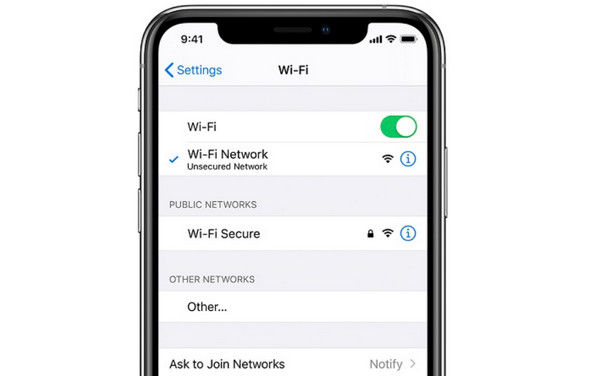
Correção 2. Ligue e desligue o modo avião
Se você acha que o problema de mensagem não entregue do WhatsApp ocorre devido a problemas relacionados à rede, você também pode tentar esta correção. Acesse as configurações do seu aparelho ou acesse o “Controle” ou “Central de Notificações” para localizar o botão “Modo Avião”. Toque nele para ativá-lo e aguarde alguns segundos antes de desligá-lo.

Correção 3. Limpe o cache do WhatsApp
Um aplicativo cheio de cache prejudicará o desempenho do aplicativo, o que leva a problemas como mensagem do WhatsApp não entregue. Excluí-lo removerá os arquivos temporários e não afetará outros dados do WhatsApp. Aqui estão duas etapas diferentes sobre como limpar o cache no Android/iPhone:
Para iPhones:
- No WhatsApp, vá em “Configurações”.
- Navegue até “Uso de dados e armazenamento” seguido de “Uso de armazenamento”.
- Role para baixo e selecione os dados que deseja remover.
- Toque em "Gerenciar" e depois em "Limpar" para concluí-lo.
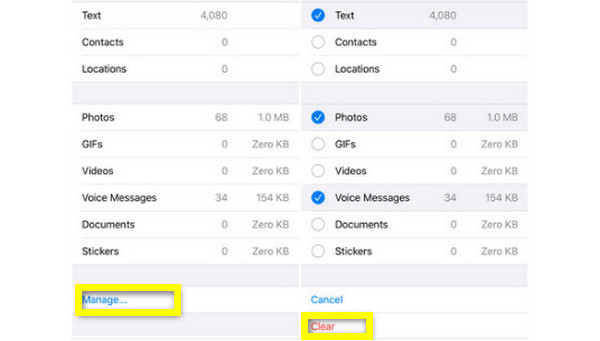
Para Android:
- Pressione e segure o aplicativo WhatsApp na tela.
- Selecione "Informações do aplicativo".
- Entre em “Armazenamento” e toque em “Limpar Cache”.
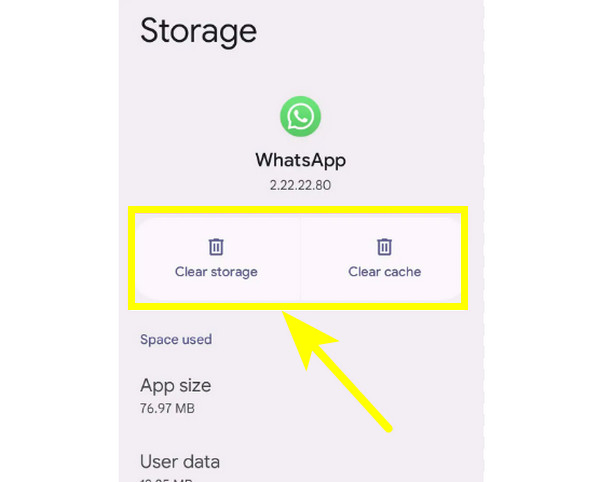
Correção 4. Desative o modo servidor de dados
Ter o modo Servidor de Dados ativado impedirá que outros aplicativos funcionem normalmente, incluindo o WhatsApp, já que todos os aplicativos usam dados limitados em segundo plano. Isso significa que as mensagens não serão enviadas ou recebidas no WhatsApp, faça o que fizer.
Para iPhones:
- Abra “Configurações” e vá até o botão “Celular”.
- Toque em "Opção de dados celulares".
- Desative o "Modo de dados baixos" alternando o botão de alternância.
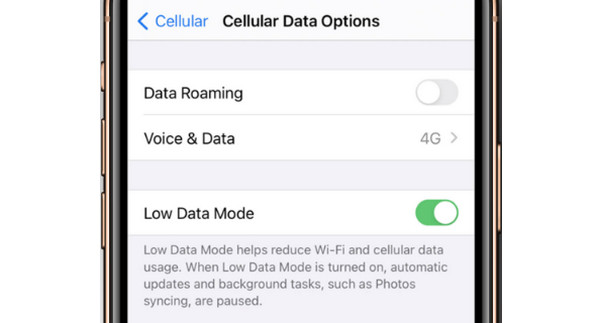
Para Android:
- Em “Configurações”, toque no botão “Rede e Internet”.
- Toque no botão "Economia de dados".
- Alterne o botão "Usar servidor de dados" para desligá-lo.
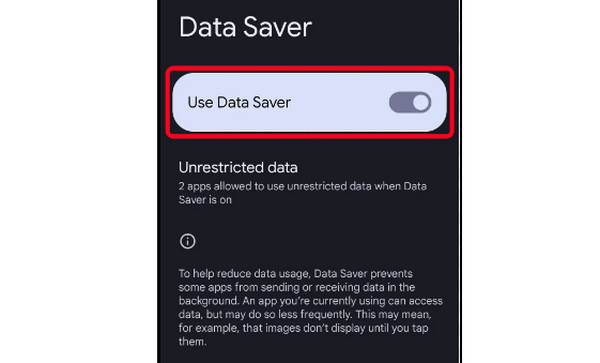
Correção 5. Reinicie seu dispositivo
Reiniciar regularmente seu dispositivo Android ou iOS atualizará todos os seus dispositivos e poderá corrigir alguma pequena falha que causa o problema de mensagem não entregue do WhatsApp. Veja como reiniciar um iPhone e um dispositivo Android.
Para iPhones:
Sem um botão Home:
- Pressione e segure os botões “Diminuir volume” ou “Aumentar” junto com o botão “Lateral” ao mesmo tempo.
- Aguarde até que o "controle deslizante de desligamento" apareça. Arraste-o para desligar o dispositivo.
- Ligue-o novamente após alguns segundos.
Com um botão Início:
- Pressione e segure o botão “Power” no lado direito ou na parte superior do seu iPhone.
- Aguarde o "controle deslizante de desligamento" e arraste-o para desligar o dispositivo.
- Aguarde alguns segundos antes de ligá-lo novamente. Então você pode verificar se as mensagens do WhatsApp podem ser entregues.
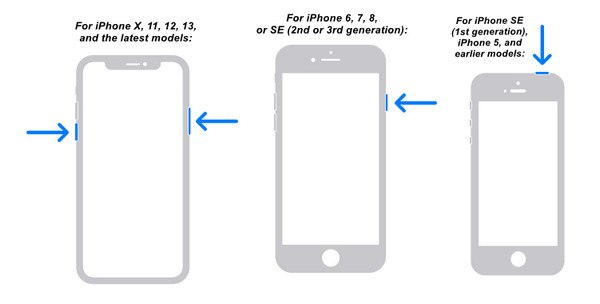
Para Android:
- Pressione e segure o botão “Power” por segundos para abrir as opções do menu Power.
- A partir daí, toque em “Reiniciar” para desligar o seu dispositivo.
- Ligue-o novamente após 5 a 10 segundos.
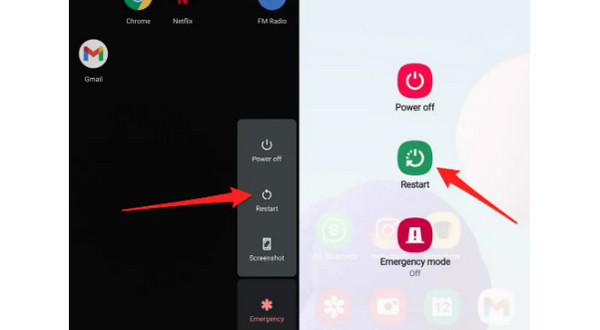
Correção 6. Habilite o uso de dados em segundo plano
Se você tem respondido mensagens do WhatsApp na central de notificações e o aplicativo não consegue enviá-las, você pode ter desativado o uso de dados em segundo plano. Supondo que este método seja para você, siga as etapas fornecidas para ativar o recurso e corrigir o problema de mensagens não entregues do WhatsApp.
Para iPhones:
- Vá para "Configurações".
- Role para baixo até os aplicativos baixados para encontrar o WhatsApp.
- Toque nele e ative o botão "Atualização de aplicativo em segundo plano".
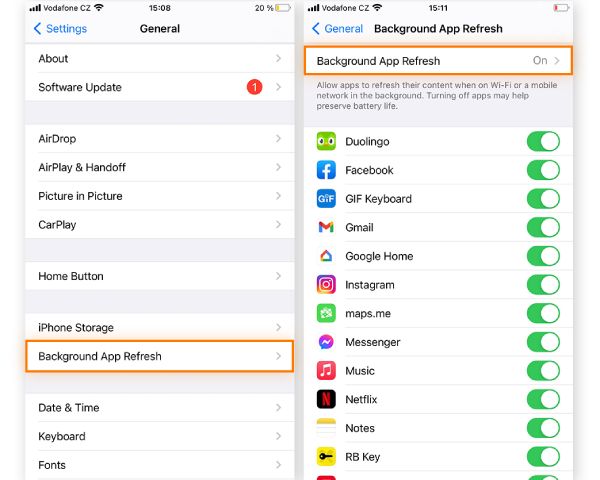
Para Android:
- Mantenha pressionado o aplicativo WhatsApp e insira as "Informações do aplicativo".
- Toque no botão "Dados móveis e Wi-Fi".
- Habilite a opção "Dados em segundo plano".
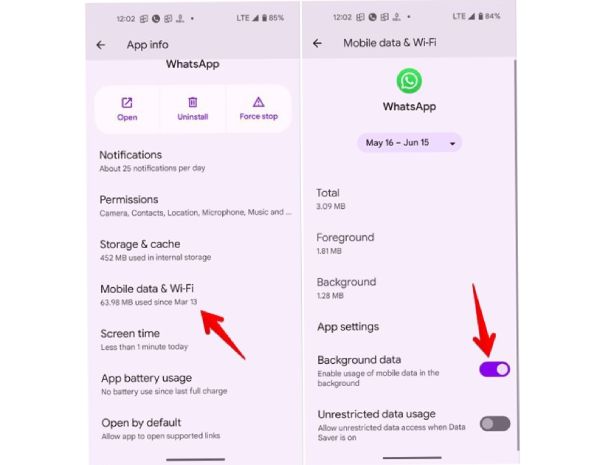
Correção 7. Reinstale o aplicativo
Além dos problemas relacionados à rede, o problema de mensagem não entregue do WhatsApp pode ser causado pelo próprio aplicativo. Por esse motivo, considere reinstalar o aplicativo ou limpar seus dados. Para iPhone e Android, pressione o aplicativo e selecione “Remover App” ou qualquer opção “Desinstalar” no menu aberto. Como alternativa, você pode acessar a AppStore ou Google Play Store para reinstalá-lo.
Correção 8. Obtenha a atualização mais recente
Semelhante a outros aplicativos, o WhatsApp pode ter bugs que afetam seu bom desempenho se usar uma versão desatualizada. Como ele lança atualizações frequentes, atualize o aplicativo para garantir que as mensagens do WhatsApp sejam entregues sem problemas. Para isso, basta acessar a App Store ou Play Store do seu dispositivo, encontrar os aplicativos instalados e tocar no botão "Atualizar" ao lado do WhatsApp.
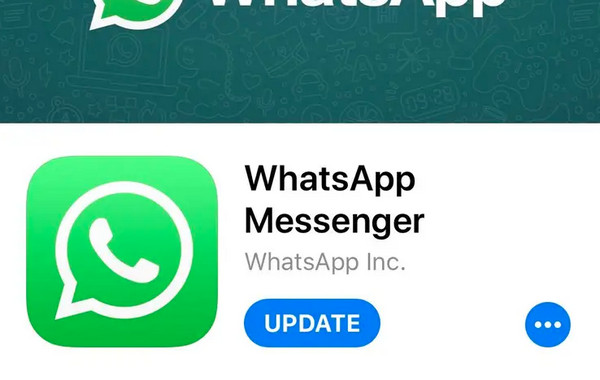
Leitura adicional
Maneira recomendada de fazer backup de mensagens do WhatsApp para o seu computador
É isso pelos motivos e soluções para o problema da sua mensagem do WhatsApp não entregue. Durante o processo, você pode ter perdido bate-papos importantes por acidente; se for esse o caso, é bom fazer backup do WhatsApp com AnyRec PhoneMover! O programa possui um recurso para fazer backup de dados essenciais do WhatsApp e da maioria dos aplicativos. Você também pode usá-lo para transferir WhatsApp do Android para o iPhone. Ele cuida de suas fotos, vídeos, mensagens, contatos e muito mais. Além disso, você pode salvar suas mensagens em seu PC nos formatos TXT, HTML e CSV.

Transferência com um clique para todos os dados, como mensagens do WhatsApp, fotos e muito mais.
Exporta todas as mensagens do WhatsApp em TXT, CSV e HTML para o seu PC para backup.
Possui um recurso de pesquisa integrado para localizar uma mensagem de um contato específico.
Forneça uma visualização das mensagens do WhatsApp para visualizar e verificar quais devem ser salvas ou excluídas.
Download seguro
Passo 1.Prepare um cabo USB para conectar seu dispositivo ao computador. Para iPhones, toque no botão “Confiar” na notificação que diz “Confiar neste computador?” e espere que seu PC detecte seu dispositivo. Agora você está pronto para fazer backup de suas mensagens do WhatsApp após o envio.

Passo 2.Depois disso, vá para a seção “Mensagens” no menu do lado esquerdo. Selecione as mensagens desejadas que aparecem na tela marcando cada caixa de seleção.
Etapa 3.Por fim, clique no botão "Exportar para PC" e selecione uma pasta para armazenar as mensagens de backup do WhatsApp no Windows/Mac.

Perguntas frequentes sobre mensagens do WhatsApp não enviadas e entregues
-
Por que minha mensagem do WhatsApp não foi entregue, mas não foi bloqueada?
Você pode encontrar problemas comuns, como conectividade de rede, servidor ou problemas de atualização, se não conseguir enviar mensagens para uma pessoa específica, mesmo que ela não tenha bloqueado você.
-
Como posso saber se alguém no WhatsApp me bloqueou?
Não existe uma maneira oficial de verificar isso, mas existem alguns sinais que você pode verificar. Veja o status visto pela última vez da pessoa. Ou você pode tentar adicionar a pessoa a um grupo e, se houver um erro, há uma grande chance de você ter sido bloqueado.
-
O que significa mensagem do WhatsApp não entregue?
Isso significa que a mensagem foi enviada e saiu do seu dispositivo, mas o destinatário não a recebeu. Nesse caso, você pode tentar reenviá-lo ou ajustar algumas configurações para corrigi-lo.
-
É possível usar o WhatsApp sem Wi-Fi ou dados?
Sim. O WhatsApp ainda pode funcionar offline para ler algumas mensagens, verificar o status online e muito mais. Mas, para poder enviar mensagens, fotos, vídeos e outros, é necessária uma conexão com a Internet. Você não conseguirá entregar mensagens no WhatsApp sem a Internet.
-
Como saber se a mensagem do WhatsApp ainda não foi entregue?
Se houver uma marca cinza de verificação dupla, isso significa que as mensagens foram entregues. Isso também significa que o destinatário pode ter algum problema relacionado à rede e, portanto, ainda não recebeu as mensagens.
Conclusão
Aí está! Essa é uma solução completa para o seu problema de mensagem não entregue do WhatsApp. Saber quais motivos o levam a esse problema com soluções é fundamental, principalmente se sua principal plataforma de mensagens for o WhatsApp. Além disso, caso você não queira se preocupar em perder arquivos do WhatsApp, faça backup de todos eles com AnyRec PhoneMover. O programa possui um recurso de backup de mensagens e cuida bem de outros dados como fotos, vídeos, contatos, etc.
Download seguro
 Os 10 melhores gravadores de chamadas do WhatsApp para Windows, Mac, Android e iOS
Os 10 melhores gravadores de chamadas do WhatsApp para Windows, Mac, Android e iOS